IMPRIMIR comando
Imprime el dibujo en impresoras, plotters o archivos.

Ícono: 
Descripción
Abre el cuadro de diálogo Imprimir para especificar las opciones de impresión y para previsualizar o imprimir el dibujo actual.
El cuadro de diálogo Imprimir permite imprimir y previsualizar dibujos en trazadores y archivos.
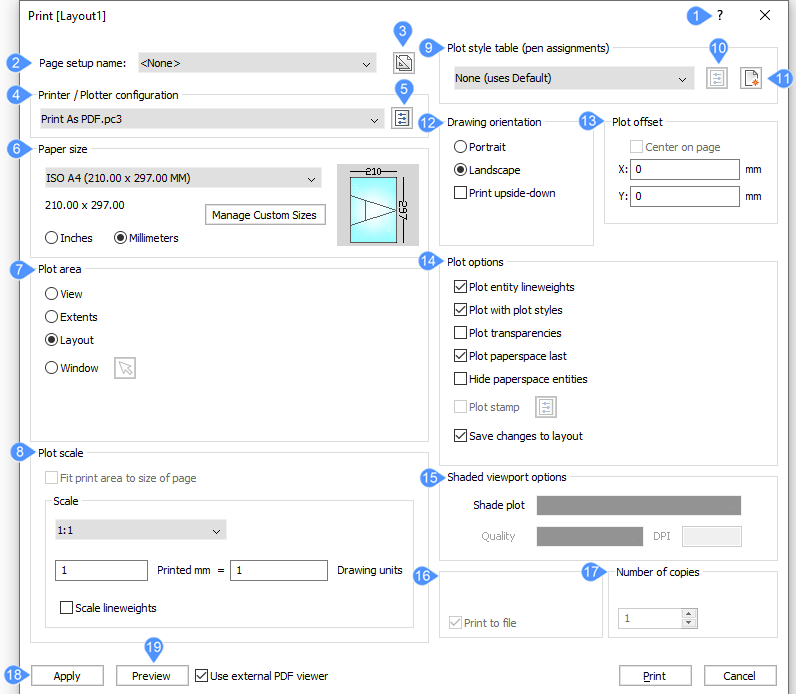
- Referencia de comando
- Nombre de ajuste de página
- Crear la configuración de la página
- Configuración de impresora/plotter
- Editar la configuración del plotter
- Tamaño de papel
- Superficie de la parcela
- Escala de la parcela
- Tabla de estilos de parcela
- Editar estilo de la parcela
- Crear Nuevo Estilo de la Parcela
- Orientación del dibujo
- Desplazamiento de la parcela
- Opciones de la parcela
- Opciones de sombreados
- Imprimir a un archivo
- Número de copias
- Aplicar
- Previsualizar
Referencia de comando
Abre el artículo de Ayuda de Bricsys sobre el comando IMPRIMIR.
Nombre de ajuste de página
- <None>: utiliza opciones guardadas en el diseño o el espacio modelo actual.
- <Trazado anterior>: utiliza opciones que se guardaron desde la última vez que se utilizó este cuadro de diálogo.
- Lista los nombres de las configuraciones de página en el dibujo.
Crear la configuración de la página
Abre el cuadro de diálogo Crear configuración de página que le permite crear nuevas configuraciones de página. Consulte el comando PREPPAGINA.
Configuración de impresora/plotter
Permite seleccionar en la lista desplegable la impresora o el plotter.
El programa funciona con cualquier dispositivo de salida instalado en el sistema, incluyendo impresoras en red, impresión en archivo, faxes y dispositivos PostScript, así como parámetros de impresora predefinidos almacenados en archivos PC3.
Editar la configuración del plotter
Abre el cuadro de diálogo Editor de configuración del trazador para personalizar los parámetros de la impresora y crear archivos PC3. Consulte el comando ADMINTRAZ.
Tamaño de papel

- Lista Estándar de Tallas de Papel
- Unidades
- Administrar Tamaños Personalizados
- Previsualizar
- Lista Estándar de Tallas de Papel
-
Especifica el tamaño del papel. Puede seleccionar los tamaños estándar que aparecen en la lista desplegable; estos son los tamaños que admite la impresora.
Aunque parezca que las impresoras admiten muchos tamaños diferentes, debe seleccionar sólo el tamaño de papel que hay en la impresora.
- Unidades
-
- Pulgadas: Utiliza unidades imperiales para las medidas relacionadas con la impresión.
- Milímetros: Utiliza unidades métricas para las medidas relacionadas con la impresión.
- Administrar Tamaños Personalizados
-
Nota: Esta opción está disponible para las salidas PDF, PNG, TIF, BMP y JPG.
Administra tamaños de papel personalizados para la impresora PC3 seleccionada en la lista Configuración de impresora/trazador. Se abre el cuadro de diálogo Tamaños de papel personalizados, donde puede crear su propio tamaño de papel.
Puede adjuntar un archivo de parámetros de modelo de trazador (PMP) predefinido a un archivo de configuración de trazador (PC3).
- Previsualizar
- Esta sección indica el tamaño, la posición y la orientación del área del gráfico actual en el tamaño de papel seleccionado.
Superficie de la parcela
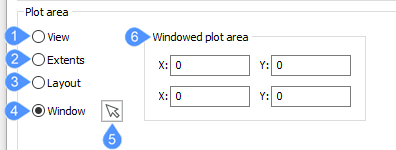
- Vista
- Extensiones
- Presentación
- Ventana
- Seleccione el área de impresión
- Área de plotter ventana
- Vista
- Traza la vista actual, o una vista con nombre. Elija una vista de la lista desplegable. Utilice el comando VISTA para crear vistas con nombre.
- Extensiones
- Imprime las extensiones del plano, lo que garantiza que se imprima cada entidad visible. Las entidades de las capas congeladas no se tienen en cuenta a la hora de calcular las extensiones.
- Presentación
- Imprime el diseño actual.
- Ventana
-
Imprime un área rectangular del dibujo.
- El área rectangular se define introduciendo las coordenadas x, y o haciendo clic en el botón Seleccionar área para imprimir.
- Las coordenadas x, y resultantes de la selección o de la introducción en la línea de comandos se agregan a los cuadros del área de trazado de Windows. Puede editar los valores de una manera conveniente.
Escala de la parcela
- Ajustar el área de impresión al tamaño del papel: La escala es calculada automáticamente por el programa, teniendo en cuenta el área de impresión del dibujo. Cuando esta opción está activada, no se puede especificar el factor de escala:
- Área imprimible es el tamaño del papel, menos los márgenes.
- Márgenes son las franjas a lo largo de los cuatro bordes que la impresora utiliza para manipular el papel.
- Escala: Permite especificar el factor de escala que se utilizará para el trazado; elija un factor de escala de la lista desplegable o elija la opción Personalizado que le permitirá introducir sus propios factores de escala en los campos Pulgadas impresas/mm y Unidades de dibujo. El factor de escala que se muestra se puede editar con el comando EDITARLISTAESCALAS.
- Para factores de escala como 1: 5, el dibujo se imprime más pequeño.
- Para factores de escala como 5:1, el dibujo se imprime más grande.
- Escalar grosores de línea: Cuando está activado, los grosores de línea se escalan con respecto a la escala de trazado.
Tabla de estilos de parcela
- Cuando el dibujo no utiliza estilos de trazado, solo se enumeran los archivos CTB (tabla basada en color).
- Cuando el dibujo usa estilos de trazado, solo se enumeran los archivos STB (tabla basada en estilo).
Cuando cambias de Ninguno a un estilo de trazado con nombre, BricsCAD le solicita:
- Sí: Asigna el archivo de estilo de trazado CTB o STB a todos las presentaciones.
- No: Asigna el archivo de estilo de trazado solo al diseño actual.
Editar estilo de la parcela
Abre el cuadro de diálogo Editor de tabla de estilos de trazado. Véase el comando ESTILOTRAZ. Este botón sólo está disponible cuando el dibujo utiliza estilos de trazado STB.
Crear Nuevo Estilo de la Parcela
- Cuando el dibujo no utiliza estilos de trazado con nombre, el asistente crea nuevas tablas dependientes del color (archivos CTB).
- Si el dibujo utiliza estilos de trazado con nombre, el asistente crea nuevas tablas de estilos de trazado con nombre (archivos STB).
Orientación del dibujo
- Vertical: El eje x del dibujo o diseño está alineado con el borde más corto del tamaño de papel seleccionado.
- Horizontal: El eje x del dibujo o diseño está alineado con el borde más largo del tamaño de papel seleccionado.
- Imprimir al revés: imprime el dibujo al revés. Esto es útil cuando el papel con borde de dibujo se carga al revés en la impresora.
Desplazamiento de la parcela
- Centrar en la página: centra la impresión en la página, considerando los márgenes. Junto con Ajustar el área de impresión al tamaño de la página, esta opción es excelente para impresiones en las que la escala no es importante.
- X e Y: introduzca distancias positivas o negativas para mover el dibujo en las distancias x y/o Y:
- Valores positivos: mueve el dibujo hacia arriba y hacia la derecha.
- Valores negativos: mueva el dibujo hacia abajo y hacia la izquierda.
La esquina inferior izquierda del dibujo se mueve la distancia especificada. Esto es útil cuando el papel tiene un área de bloque de título que podría interferir con el dibujo.
Opciones de la parcela
- Trazar grosores de línea de entidad: alterna el uso de grosores de línea:
- Activado: imita los pesos de línea asignados al plano en la impresión.
- Desactivado: Ignora los pesos de línea.
- Trama con estilos de trama: alterna el uso de estilos de trama:
- Activado: utiliza estilos de trazado para determinar el aspecto del dibujo impreso y anula la configuración de peso de línea.
- Desactivado: no utiliza estilos de trazado.
- Trazar transparencias: traza las entidades a las que se ha asignado la propiedad Transparencia, ya sea por entidad o por capa.
- Trazar el último espacio papel: especifica el orden de impresión:
- Activado: Imprime entidades de espacio modelo, seguidas de entidades de espacio papel.
- Desactivado: Imprime primero las entidades del espacio del papel y después las del espacio del modelo.
- Ocultar entidades de espacio papel: Cuando está activado, elimina las líneas ocultas de las entidades 3D en el espacio papel. Esta opción está deshabilitada cuando se imprime el espacio modelo.
- Sello de trazado: Alterna el uso del sello de trama; haga clic en el botón Editar sello de trazado para cambiar los datos del sello de trazado. Véase el comando SELLOPLOT. Esta opción no está disponible cuando la configuración de Impresora/Trazador está establecida en Imprimir como PDF.pc3.
- Activado: Aplica datos de sello de trazado a la impresión.
- Desactivado: No aplica sellos de trazado.
- Guardar cambios en el diseño: Determina si se guardan las opciones que ha cambiado en este cuadro de diálogo; la próxima vez que utilice este cuadro de diálogo, puede seleccionar "Diseño" en la lista desplegable Usar configuración de trazado desde.
- Activado: Guarda los cambios realizados en este cuadro de diálogo con el diseño.
- Desactivado: No guarda los cambios.
Opciones de sombreados
Anula el estilo visual de la vista actual al imprimir el espacio del modelo.
Elija en la lista desplegable un estilo de sombreado para trazar el dibujo.
Esta opción está desactivada cuando se imprime un diseño de espacio papel. El modo Trazado de sombreado de una ventana gráfica de espacio papel se define en la propiedad Trazado de sombras de la ventana gráfica. La calidad de la opción Renderizado se define a través del ajuste preestablecido de renderizado actual; consulte el comando VALORPREDEFMODEL.
Imprimir a un archivo
Cuando está marcada, redirige la salida de impresión a un archivo *.plt, que puede ser procesado por ciertos tipos de software.
Número de copias
Especifica el número de copias a imprimir. Introduzca un número o haga clic en los botones para cambiar el valor.
Aplicar
Aplica los cambios realizados en este cuadro de diálogo. Los cambios se recuerdan la próxima vez que utilices este comando. Esto es como usar el comando PREPPAGINA.
Previsualizar
En macOS y Linux hay un comando PREPPAGINA relevante.

